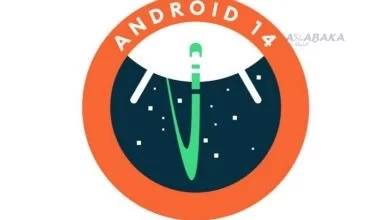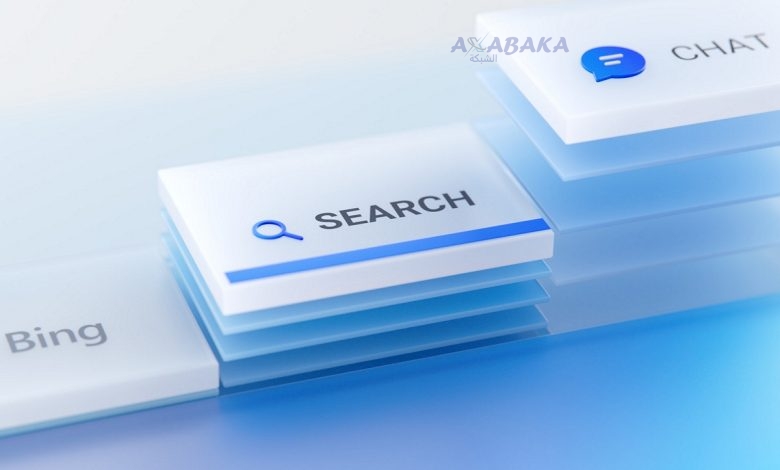
أعلنت مايكروسوفت للتو عن نشر عنصر واجهة مستخدم لنظامي التشغيل أندرويد و iOS من أجل Bing Chat، وهو الذكاء الاصطناعي للمحادثة. بهذه الطريقة، سيتمكن المستخدمون من الوصول إليه وطرح سؤال أسرع من أي وقت مضى من هواتفهم الذكية. نشرح كيفية تثبيته على شاشتك الرئيسية.
تواصل مايكروسوفت تقديم Bing Chat في كل ركن من أركان أجهزتنا، حيث تتأثر هواتفنا الذكية بأحدث فكرة من شركة ردموند. لقد أصبح الذكاء الاصطناعي راسخًا بالفعل، ولو من خلال وجوده الآن افتراضيًا على هواتف جلاكسي الذكية أو دمجها مؤخرًا في لوحة مفاتيح SwiftKey الخاصة بها. ولكن لا يزال هناك خيار واحد لم يبد الناشر اهتمامًا به بعد.
في الواقع، كانت مسألة وقت فقط قبل ظهور أداة Bing Chat على هواتفنا الذكية. يتم ذلك الآن. في منشور مدونة، أعلنت مايكروسوفت أن هذه التطبيقات متوفرة الآن على أندرويد و iOS، مما يسمح للمستخدمين بالوصول إلى chatbot بشكل أسرع من أي وقت مضى. سنشرح لك كيفية تثبيته.
كيفية تثبيت Bing Chat Widget على هاتف أندرويد الذكي
على نظام أندرويد، تشبه الطريقة تضمين أي عنصر واجهة مستخدم على شاشتك الرئيسية. إليك الإجراء الذي يجب اتباعه:
- افتح متجر بلاي
- في شريط البحث، اكتب Bing
- انقر على النتيجة الأولى ثم على زر التثبيت
- انتظر حتى يتم تنزيل التطبيق على هاتفك الذكي
- بمجرد الانتهاء من ذلك، اضغط مع الاستمرار على مساحة فارغة على شاشتك الرئيسية
- في القائمة التي ظهرت للتو، اضغط على الحاجيات
- ابحث عن Bing في القائمة المعروضة
- حدد أداة Bing Chat
- ضع القطعة في المكان الذي تريده على شاشتك
اقرأ أيضاً – مايكروسوفت تختبر حاليًا دمج Bing Chat في قارئ PDF على متصفح إيدج
كيفية تثبيت Bing Chat Widget على أيفون
على نظام iOS، لا يوجد شيء معقد أيضًا. إليك كيفية القيام بذلك:
- افتح متجر التطبيقات
- في شريط البحث، اكتب Bing
- انقر على النتيجة الأولى ثم على زر التثبيت
- انتظر حتى يتم تنزيل التطبيق على جهاز أيفون
- بمجرد الانتهاء من ذلك، اضغط مع الاستمرار على مساحة فارغة على شاشتك الرئيسية
- في القائمة التي ظهرت للتو، اضغط على الزر +
- ابحث عن Bing في القائمة المعروضة
- حدد أداة Bing Chat
- ضع القطعة في المكان الذي تريده على شاشتك
- انقر فوق إضافة عنصر واجهة مستخدم
- انقر فوق تم